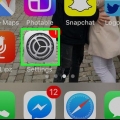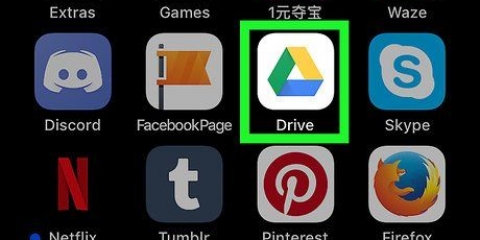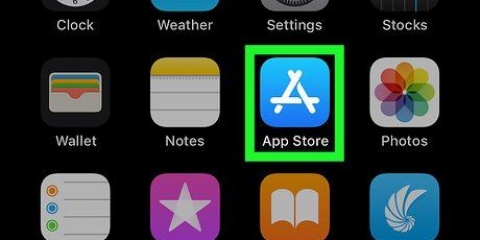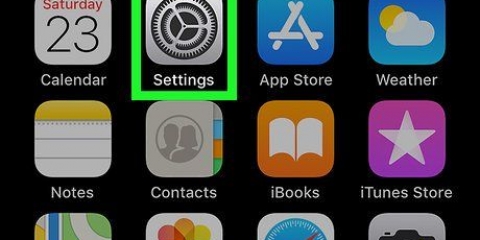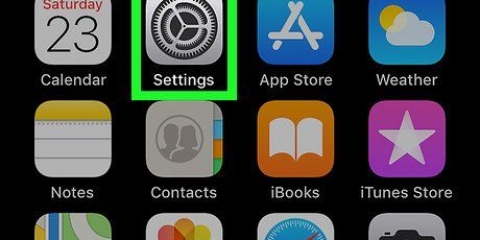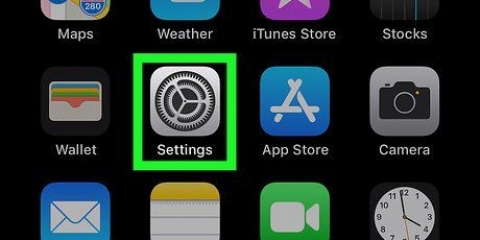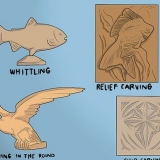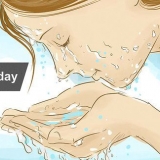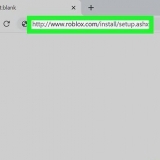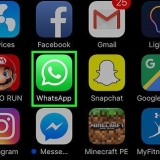Abra la aplicación `Configuración`. Presiona `Datos móviles`. Presiona `Opciones de datos móviles`. Presiona `4G`.

Abra la aplicación `Configuración`. Presione `General`. `Presione `Actualizar aplicación en segundo plano`. Toque "Actualizar aplicaciones en segundo plano" en la parte superior. Presione `Apagado`. 
Abra la aplicación `Configuración`. Toca tu nombre y foto de perfil en la parte superior. Presione `iTunes & Tienda de aplicaciones`. Presiona el interruptor opuesto a `Música`, `Aplicaciones`, `Libros & Audiolibros` y `Actualizaciones`.
Abra la aplicación `Configuración`. Presione `General`. Presione `Actualización de software`. Presiona `Descargar e Instalar`.
Deslizar de arriba a abajo. Presiona el ícono de un avión. Espere unos 20 segundos. Presiona el ícono del avión nuevamente.

Aumentar la tarifa de datos en un iphone o ipad
Este artículo le mostrará cómo aumentar la velocidad de datos en su iPhone o iPad. Hay muchos pasos que puede seguir para aumentar la velocidad de Internet de su iPhone o iPad.
Pasos

1. Usa WiFi en lugar de redes móviles. El Wi-Fi suele ser más rápido que los datos móviles. Use Wi-Fi en lugares donde esté disponible. Siga los pasos rápidos a continuación para obtener más información sobre cómo unirse a una red Wi-Fi en iPhone o iPad:
- Abra la aplicación `Configuración`.
- Presiona `Wi-Fi`.
- Presiona el interruptor opuesto a `Wi-Fi`.
- Presiona una red Wi-Fi.
- Escriba la contraseña para WiFi.

2. Usar redes móviles 4G. Wifi no está disponible en todas partes. A veces es necesario utilizar una red móvil. Si tiene redes móviles, 4G es actualmente el estándar para redes móviles y ofrece las velocidades más rápidas. Siga los pasos a continuación para seleccionar redes 4G:

3. Presiona el interruptor
versus "Habilitar LTE". Si bien 4G es el tipo de red móvil más rápido, LTE (Long Term Evolution) es el estándar mediante el cual los proveedores de servicios móviles logran verdaderas velocidades 4G. Cuando su iPhone o iPad esté conectado a una red 4G LTE, tendrá velocidades de Internet más rápidas de manera más consistente que si está conectado a una red 4G estándar. Desde el menú "Opciones de datos móviles" en la aplicación Configuración en la parte superior, presione el interruptor opuesto a "Habilitar LTE" para habilitar LTE. Si 4G LTE no está disponible en su plan de datos, comuníquese con su operador móvil y agréguelo a su plan.

4. Deshabilitar la actualización de la aplicación en segundo plano. Actualización de aplicaciones en segundo plano Permite que las aplicaciones en ejecución en segundo plano se actualicen continuamente cada pocos segundos. Al deshabilitar la actualización de la aplicación en segundo plano, puede aumentar la velocidad de Internet para las aplicaciones que está utilizando activamente. Siga los pasos a continuación para deshabilitar la actualización de la aplicación en segundo plano:
También puede deshabilitar la Actualización de aplicaciones en segundo plano para aplicaciones específicas tocando el interruptor opuesto a esas aplicaciones en el menú Actualización de aplicaciones en segundo plano.

5. Deshabilitar descargas automáticas. Las descargas automáticas pueden consumir mucho ancho de banda de Internet y ralentizar la velocidad de Internet. Siga los pasos a continuación para deshabilitar las descargas automáticas:

6. Actualizar a la última versión de iOS. iOS es el sistema operativo predeterminado que usan los iPhone y iPad. Mantener iOS actualizado puede ayudar a resolver problemas de red y seguridad que pueden ralentizar su conexión a Internet. Siga los pasos a continuación para actualizar iOS:

7. Renueva tu conexión a internet. Al desconectarse y volver a conectarse a su conexión de red, puede aumentar temporalmente su velocidad de Internet. La forma más fácil de actualizar su conexión de red es activar el Modo avión durante unos 20 segundos y luego apagarlo nuevamente. Utilice los siguientes pasos para actualizar su conexión de red:

8. Reinicia tu iPhone o iPad. Si tiene problemas al usar su iPhone o iPad, reiniciar su iPhone o iPad puede actualizar todo el sistema y solucionar algunos problemas que quizás no conozca. Para reiniciar su iPhone o iPad, mantenga presionado el botón Inicio en la esquina superior derecha. Deslice el dedo hacia la derecha cuando aparezca el interruptor deslizante. Después de unos 20 segundos, debe presionar el botón Inicio nuevamente para volver a encender su iPhone o iPad.

9. Reinicia tu módem. Si tiene problemas mientras está conectado a una red Wi-Fi, el problema puede estar en la red misma. Es posible que pueda resolver el problema reiniciando su enrutador. Para hacer esto, debe desconectar el enrutador durante aproximadamente 30 segundos, luego volver a enchufarlo y esperar aproximadamente 1 minuto para que el dispositivo se reinicie.
Artículos sobre el tema. "Aumentar la tarifa de datos en un iphone o ipad"
Оцените, пожалуйста статью
Similar
Popular